يمنحك Windows 11 امتياز إنشاء حسابات مستخدمين متعددة لمستخدمين مختلفين يستخدمون جهازك. ولكن هل يطلب جميع المستخدمين جميع امتيازات الوصول التي يمتلكها المستخدم المسؤول؟ بالطبع لا! هذا هو المكان الذي يظهر فيه تغيير أنواع حسابات المستخدم في الصورة. يمكنك تحديد ما يمكن للمستخدمين الآخرين القيام به على جهاز الكمبيوتر الخاص بك إذا كنت تشارك جهاز الكمبيوتر الخاص بك معهم.
إذا كان لديك حساب مسؤول ، فلديك وصول غير مقيد إلى جهازك. يمكنك تثبيت أي برنامج جديد وإدارة ملفات النظام. مع حساب مستخدم قياسي ، هذه الامتيازات غير موجودة. أيضًا ، باستخدام حساب مستخدم قياسي ، لا يمكنك إجراء عمليات على مستوى النظام مثل إنشاء مستخدم جديد. إذا كنت ترغب في تشغيل برنامج موجود يحتاج إلى امتيازات المسؤول ، فأنت بحاجة إلى حساب مسؤول مرة أخرى. بالطبع ، هذه الأنواع من القيود مفيدة للغاية عند مشاركة جهاز الكمبيوتر الخاص بك مع أشخاص آخرين.
في هذه المقالة ، نوضح بالتفصيل كيف يمكنك تبديل نوع حساب المستخدم لحساب المستخدم بين قياسي ومسؤول ، باستخدام 4 طرق مختلفة.
جدول المحتويات
الطريقة الأولى: من خلال تطبيق الإعدادات
الخطوة 1: اضغط على حسابات الخيار في النافذة اليسرى جزء. في ال النافذة اليمنى جزء ، انقر فوق الأسرة والمستخدمون الآخرون.
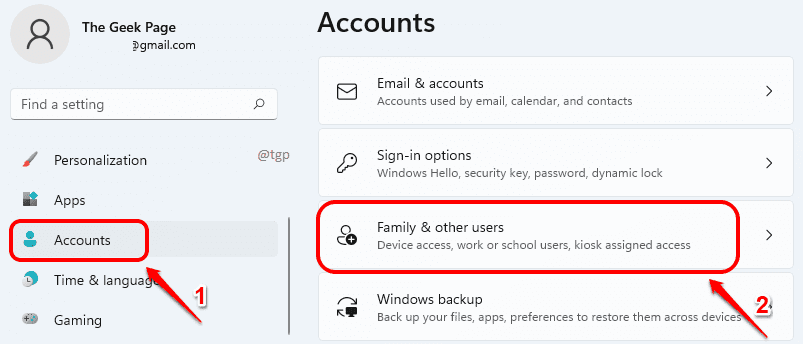
الخطوة 2: حرك الفأرة لأسفل والعثور على مستخدمون آخرون الجزء. تحت هذا القسم ، انقر فوق حساب المستخدم لتوسيعه ، الذي تريد تعديل نوع الحساب له.
كالتالي ، انقر فوق تغيير نوع الحساب الزر المرتبط به.
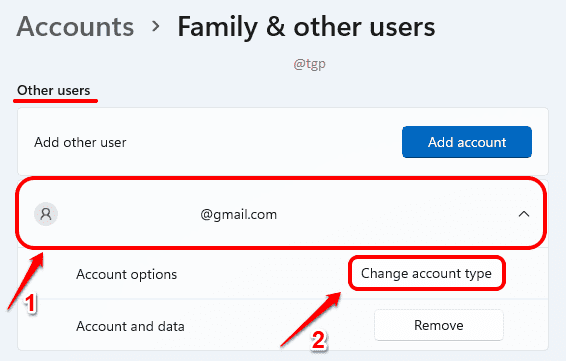
الخطوه 3: في ال تغيير نوع الحساب نافذة ، انقر فوق سهم القائمة المنسدلة المرتبط بالخيار نوع الحساب.
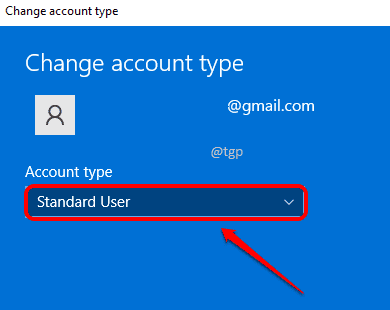
الخطوة 4: يمكنك الآن الاختيار من بينها مدير أو اساسيمستخدم أنواع الحسابات للحساب المحدد. بمجرد الانتهاء ، اضغط على نعم زر.
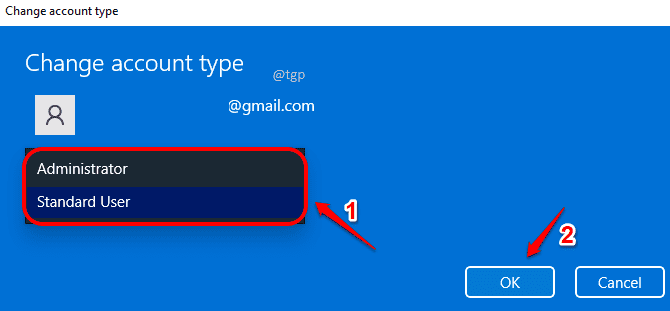
الطريقة الثانية: من خلال إعدادات حسابات المستخدم
إذا قمت بتسجيل الدخول بامتيازات المسؤول ، فيمكنك استخدام أداة أخرى تسمى Netplwiz لتغيير أنواع حسابات المستخدم.
الخطوة 1: قم بتشغيل ملف يركض نافذة بالضغط على WIN + R. مزيج مفتاح الاختصار. اكتب في netplwiz وضرب نعم زر.
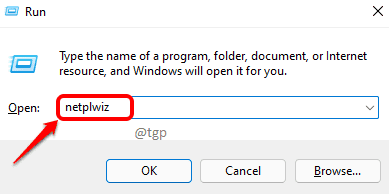
الخطوة 2: في نافذة حسابات المستخدمين ، انقر فوق حساب المستخدم الذي تريد تغيير نوع الحساب الخاص به. بمجرد التحديد ، انقر فوق الخصائص زر.

الخطوه 3: اضغط على عضوية في المجموعة التبويب. اختر الآن نوع الحساب الذي ترغب في التغيير إليه. نجاح تطبيق و نعم أزرار.
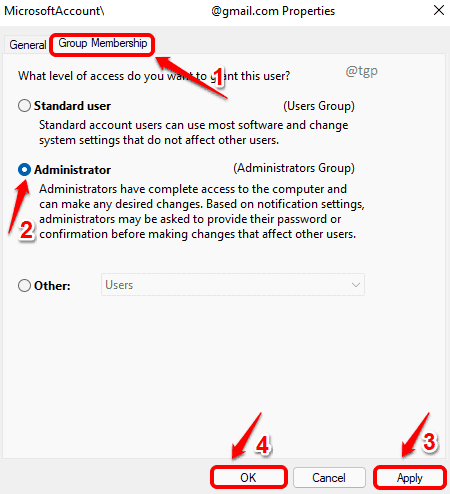
ملاحظة: إذا قمت بتحديد ملف آخر نوع حساب المستخدم في علامة التبويب عضوية المجموعة ، ثم بصرف النظر عن المستخدمين القياسي والإداري ، سيكون لديك خيارات مثل ضيوف حساب المستخدم أصحاب الأجهزة حساب المستخدم منسوخ حساب المستخدم وما إلى ذلك ، للاختيار من بينها.
الطريقة الثالثة: من خلال لوحة التحكم
الخطوة 1: في شريط المهام ، انقر فوق بحث أيقونة.
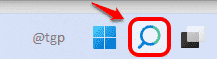
الخطوة 2: الآن في شريط البحث ، نوع في لوحة التحكم وانقر فوق لوحة التحكم من نتائج البحث.
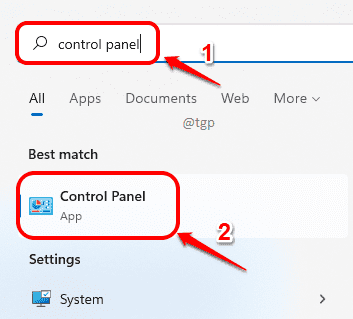
الخطوه 3: كما يلي ، ضمن القسم حسابات المستخدمين، انقر على الرابط الذي يقول تغيير نوع الحساب.
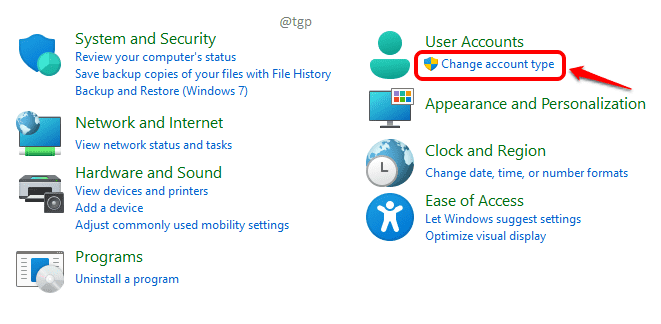
الخطوة 4: في الخطوة التالية ، اختر حساب المستخدم الذي تريد تعديل نوع حساب المستخدم الخاص به.
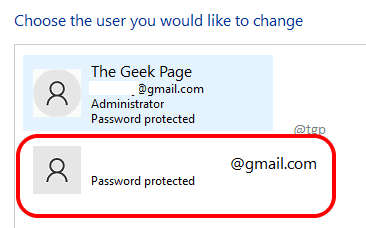
الخطوة الخامسة: على ال الجهه اليسرى من النافذة ، انقر على الرابط الذي يشير قم بتغيير نوع الحساب.
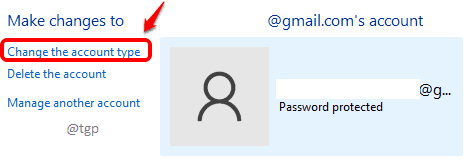
الخطوة 6: هنا لديك الخيار للاختيار من بينها اساسي و مدير حسابات المستخدمين للحساب المحدد.
بمجرد النقر فوق زر الاختيار المطلوب ، انقر فوق تغيير نوع الحساب زر. هذا كل شيء.
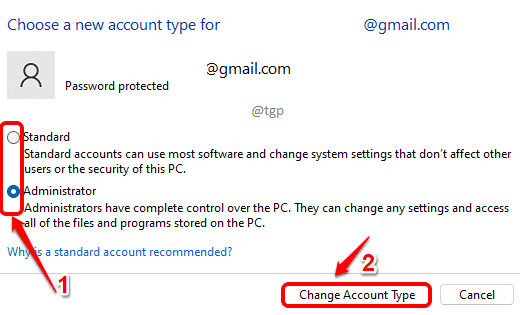
الطريقة الرابعة: من خلال موجه الأوامر
الخطوة 1: اضغط على بحث رمز في شريط المهام.
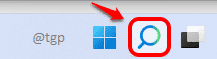
الخطوة 2: اكتب في موجه الأمر في شريط البحث وانقر فوق تشغيل كمسؤول اختيار.
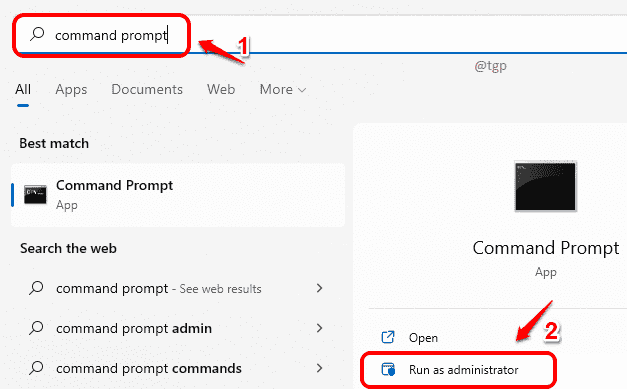
الخطوه 3: الآن لتغيير نوع الحساب إلى ملف مدير الحساب، نسخ ولصق الأتى أمر وضرب يدخل مفتاح.
مسؤولو net localgroup [اسم المستخدم] / إضافة
ملاحظة: تأكد من استبدال [اسم االمستخدم] مع اسم المستخدم الفعلي لحساب المستخدم الخاص بك.

الخطوة 4: إذا أردت أن إزالة امتيازات المسؤول من حساب المستخدم ، يمكنك نسخ ولصق الأتى أمر وضرب يدخل مفتاح.
صافي مسؤولي المجموعة المحلية [USERNAME] / del
ملاحظة: كما كان من قبل ، تأكد من الاستبدال [اسم االمستخدم] مع الحساب الفعلي.
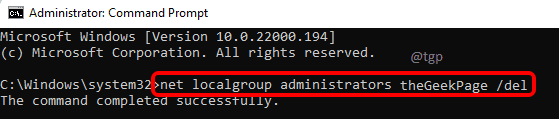
يرجى إخبارنا في التعليقات إذا واجهت أي مشاكل أثناء تنفيذ أي من الخطوات. آمل أن تكون قد وجدت المقالة مفيدة.

